Bedste måde at reducere Vimeo-videostørrelse til upload
Vimeo er et populært websted designet til videodeling. Når du uploader din videofil til Vimeo, kan du finde ud af, at processen er frustrerende langsom. Du kan endda undlade at uploade filen på grund af begrænsningen af medlemskabet. Måske har dette noget at gøre med størrelsen på din video. Mindre filer kan spare mere båndbredde og lagerplads, som også er hurtigere at uploade og afspille. Så det ville være bedst, hvis du kan komprimere videoen til Vimeo inden du uploader det.
Her i dette indlæg giver vi dig den bedste måde at reducere Vimeo-videofilstørrelsen gratis på. Desuden lærer du Vimeos komprimeringsretningslinjer og relative ting, du har brug for at vide.
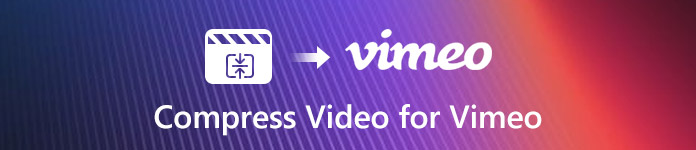
Del 1. Sådan komprimeres Vimeo-videoer med høj kvalitet
Jo mindre videoen er, jo hurtigere er uploadhastigheden generelt. Men hvis du komprimerer videoen for meget, mister den detaljer, opløsning og klarhed. Så du skal reducere filstørrelsen med en professionel videokompressor, der kan opretholde den høje videokvalitet. FVC gratis videokompressor giver dig mulighed for gratis at komprimere store videofiler i MP4, MOV, FLV, MKV, M4V, AVI, WMV osv. Og det er et online komprimeringsværktøj, så du behøver ikke at installere et stort program på din computer.
Trin 1. Åbn websiden for FVC gratis videokompressor i din browser. Klik på Tilføj filer til komprimering knappen først for at downloade og installere launcheren.

Trin 2. Tilføj de videofiler, du vil komprimere. Træk skyderen bag Størrelse for at formindske filstørrelsen, som du vil. Du kan også justere opløsningen og bithastigheden separat.

Trin 3. Vælg outputformatet til dine Vimeo-videoer. Klik derefter på Komprimere i nederste højre hjørne. Gem den komprimerede video i den mappe, du kan lide.
Del 2. Video- og lydkomprimeringsretningslinjer for Vimeo
1. Om begrænsninger
Du skal tilmelde dig Vimeos tjeneste for at uploade dine videoer online. Bortset fra Premium-medlemskab, den ubegrænsede live streaming plan, sætter Vimeo en række medlemsplaner, hvilket betyder, at du skal betale for at nyde dens fulde funktioner. Du undrer dig måske over, hvad der er forskellene.
• Grundlæggende medlemskab
Basic-medlemskabet er gratis at bruge. Du har 500 MB gratis uploadplads om ugen. Og den samlede videolagring, som Vimeo tilbyder dig, er 5 GB. Udover de grundlæggende funktioner understøtter den også SD- og 720p HD-afspilning. Men du kan kun uploade op til 10 videoer om dagen.
• Plus medlemskab
Med hensyn til Plus-medlemskabet skal du betale $7 hver måned (faktureres årligt). Derefter kan du nyde 5 GB uploadplads om ugen med 250 GB lagerplads hvert år. Det giver dig mulighed for at konvertere videoer med det samme, tilpasse afspilleren og kontrollere dit privatliv bedre. Du kan prøve planen gratis i 30 dage.
• Pro-medlemskab
Denne plan koster $20 / måned (faktureres årligt). Hvert år vil der være 1 TB lagerplads, så du kan gemme videoer og lyd. Og den ugentlige uploadplads opgraderes til 20 GB. Du kan endda dele medlemskabet med 2 andre teammedlemmer. Flere funktioner understøttes: oprettelse af video, gennemgang og godkendelse, private teamprojekter og tilpassede udstillingssider. Den gratis prøveperiode varer også 30 dage.
• Forretningsmedlemskab
Med denne plan behøver du ikke længere bekymre dig om ugentlig uploadplads, da der ikke er nogen ugentlige grænser. Der er 5 TB samlet lagerplads til op til 10 teammedlemmer. Og prisen er $50 pr. Måned (faktureres årligt). Du kan oprette videoer med tilpasset branding. Hvad mere er, Vimeo giver flere nyttige funktioner til at organisere din virksomhed - spillerens opfordring til handling, leadgenerering, fremvisning af SEO og endda Google Analytics.
2. Om filformater og andre videoindstillinger
• Filformater
Vimeo understøtter masser af populære videoformater som MP4, MOV, WMV, AVI og FLV. Og H.264-videokoderen anbefales af Vimeo. Desuden understøtter Vimeo også Apple ProRes 422 (HQ) og H.265 (HEVC).
• Billedhastighed
Du skal hellere beholde den oprindelige billedhastighed, mens du komprimerer din video. Og den maksimale billedhastighed er 60 FPS. Vimeo accepterer følgende billedhastigheder: 23,98, 24, 25, 29,97, 30, 50, 59,9 og 60.
• Bithastighed
Bithastighed styrer videoens visuelle kvalitet og filstørrelse. Så du kan reducere filstørrelsen ved at justere bithastigheden for at nedgradere videokvaliteten.
• Løsning
Opløsningen kan variere, men vi anbefaler stærkt, at du komprimerer videoen med et pixelformat på 1: 1 eller kvadratpixel.
Del 3. Ofte stillede spørgsmål om komprimering af video til Vimeo
1. Hvilket videoformat er bedst til Vimeo?
Vimeo anbefaler at bruge H. 264 for at få de bedste resultater. Og mens du uploader HD-video, er High Profile H. 264-indstillingen bedre end standardindstillingen.
2. Hvorfor uploader ikke Vimeo min video?
Du kan prøve en anden browser, f.eks. Chrome eller Firefox. Hvis det ikke virker, skal du kontrollere den originale fil. Måske er filen beskadiget under redigering. Du kan følge vores komprimeringsretningslinjer for at få den komprimerede fil.
3. Hvordan konverterer du Vimeo til MP4?
Du kan bruge FVC Gratis Online Video Converter at konvertere nogen video til MP4 i sekunder. Bare tilføj videofilen, vælg MP4 som outputformat og start konverteringen.
Konklusion
For at opsummere kan du bare ansøge FVC gratis videokompressor til ændre størrelse på Vimeo-video. Det kan hjælpe dig med at komprimere videoer uden besvær på Windows og Mac. Du er velkommen til at prøve denne metode. Og hvis du stadig har spørgsmål, så kontakt os for at få svaret.



 Video Converter Ultimate
Video Converter Ultimate Skærmoptager
Skærmoptager



